Notice HP PHOTOSMART 6525
Liens commerciaux

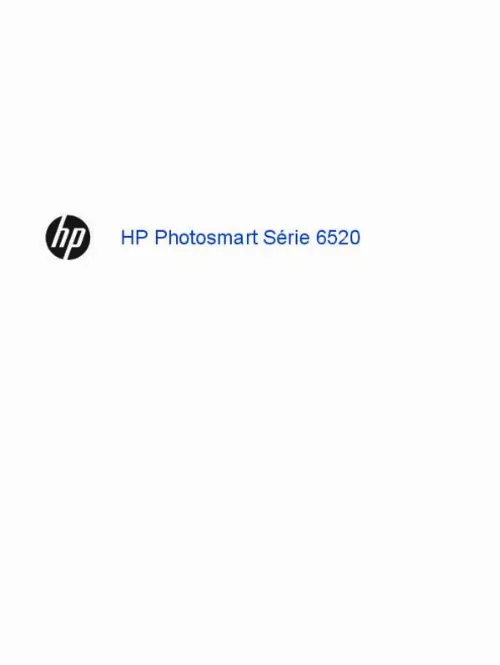
Le mode d'emploi HP PHOTOSMART 6525 vous rend service
Vous ne parvenez pas à faire fonctionner le scanner de votre imprimante multifonction jet d'encre HP PHOTOSMART 6525. Ou alors vous n'arrivez même pas à imprimer. Votre imprimante indique qu'il n'y a plus d'encre alors que vos cartouches sont pleines. La notice vous précise comment mettre en route le scanner de votre Imprimante multifonction jet d'encre et comment contrôler le niveau de vos cartouches d'encre. Une seule cartouche est vide et votre Imprimante multifonction jet d'encre HP PHOTOSMART 6525 ne veut même pas imprimer en version brouillon noir et blanc. Vous avez ouvert par mégarde le module scanner alors que le capot des documents était encore ouvert et depuis votre imprimante affiche toujours le même message d'erreur. Le manuel vous explique comment relancer l'impression de vos documents et comment supprimer le message d'erreur.
Extrait du mode d'emploi HP PHOTOSMART 6525
Les instructions détaillées pour l'utilisation figurent dans le Guide de l'utilisateur.
Pour imprimer avec Sans fil Direct 1. Assurez-vous que l'appareil Sans fil Direct est sous tension. Pour vérifier l'état de l'appareil Sans fil Direct, touchez l'icône Sans fil depuis l'écran d'accueil. S'il est hors tension, touchez le bouton Paramètres, puis Sans fil Direct. Voir Effectuer la connexion sans fil à l'imprimante sans routeur pour plus d'informations. Depuis votre ordinateur sans fil ou votre périphérique mobile, activez la radio Wi-Fi, effectuez votre recherche et connectez-vous au nom Sans fil Direct (par exemple : HP-Print-xx-Photosmart 6520). Imprimez une photo ou un document comme vous le feriez normalement depuis votre ordinateur ou votre périphérique mobile. Remarque 1 Si vous souhaitez imprimer à partir d'un périphérique mobile, vous devez disposer d'une application d'impression sur votre périphérique mobile. Remarque 2 Si vous souhaitez imprimer depuis votre ordinateur, vous devrez installer le logiciel d'impression. Sélectionner un support d'impression L'imprimante est conçue pour accepter la plupart des types de papier bureautiques. Pour obtenir une qualité d'impression maximale, utilisez des supports HP. Com pour plus d'informations sur les supports HP. HP recommande d'utiliser des papiers ordinaires comportant le logo ColorLok pour l'impression et la copie des documents quotidiens. Tous les papiers présentant le logo ColorLok font l'objet de tests indépendants visant à déterminer leur conformité aux normes les plus exigeantes en termes de fiabilité et de qualité d'impression. Ils permettent d'obtenir des documents aux couleurs fidèles et éclatantes, aux noirs profonds, avec un temps de séchage inférieur à celui des autres papiers ordinaires. Les papiers munis du logo ColorLok, disponibles dans une grande diversité de grammages et de formats, peuvent être obtenus auprès de la plupart des fabricants de papier. Pour acheter des papiers HP, accédez à Acheter des produits et services et sélectionnez Encre, toner et papier. Chargement des supports ▲ Procédez de l'une des manières suivantes : Chargez du papier de format 10 x 15 cm (4 x 6 pouces) a. Tirez le bac d'alimentation principal vers l'extérieur. � Tirez le bac photo et faites glisser les guides de largeur du papier vers l'extérieur. [...] � • • • • Chargement des supports Impression Sans fil Direct Remplacement des cartouches Utiliser les applications d'impression HP Comment démarrer avec HP ePrint • • • • • Impression de photos depuis une carte mémoire Élimination de bourrages papier Copie de documents textuels ou mixtes Numérisation vers un ordinateur ou une carte mémoire Résolution de problèmes Procédures 9 Chapitre 3 10 Procédures 4 Impression Impression de photos depuis une carte mémoire Impression Sans fil Direct Rubriques associées • Chargement des supports Conseils pour réussir vos impressions Impression de photos depuis une carte mémoire Pour imprimer des photos depuis une carte mémoire 1. Insérez une carte mémoire dans son logement. Touchez la flèche vers le haut ou vers le bas pour indiquer le nombre de photos à imprimer. Touchez Modifier pour sélectionner les options permettant de modifier les photos sélectionnées. Vous pouvez faire pivoter et recadrer une photo, ou activer / désactiver l'option Retouche photo. Vous pouvez également ajouter un cadre, ajuster la luminosité ou appliquer des effets chromatiques à une photo. touchez Terminé pour prévisualiser la photo sélectionnée. Si vous souhaitez régler la mise en page, le type de papier, la correction yeux rouges ou le cachet de date, touchez Paramètres, puis votre sélection. Vous pouvez également enregistrer de nouveaux paramètres par défaut. touchez Imprimer pour lancer l'impression. [...]..
Téléchargez votre notice ! Téléchargement gratuit et sans inscription de tous types de documents pour mieux utiliser votre imprimante HP PHOTOSMART 6525 : mode d'emploi, notice d'utilisation, manuel d'instruction. Cette notice a été ajoutée le Jeudi 1 Janvier 2014. Si vous n'êtes pas certain de votre références, vous pouvez retrouvez toutes les autres notices pour la catégorie Imprimante Hp.
Vous pouvez télécharger les notices suivantes connexes à ce produit :



